Hogyan excel létrehozása nevek állandók, tartományok és képletek - Tippek és trükkök a Microsoft Excel
A rengeteg számkonstanst nevezett tartományok és nem kézenfekvő matematikai képletek Excel dokumentumot megnehezíti, hogy megértsék. Szerencsére, akkor lehet rendelni bármilyen állandó, képlet, vagy egy cellatartomány kényelmes szimbolikus név, amely alkalmas a további felhasználásra.
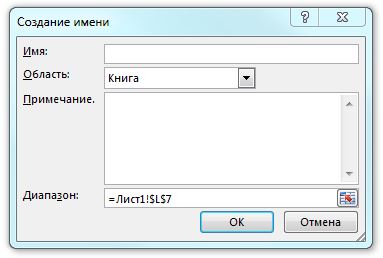
Ábra. 1.5. Dialog Box "létrehozása Name"
Kövesse az alábbi lépéseket az objektum nevét:
- Válassza Formula eszközök szalag fülre, majd adjon nevet. Látni fogja elnevezése párbeszédablak - ld .. 1.5.
- A Név mezőbe írja be a kívánt nevet a használatra.
- A Tartomány mezőben adja meg a szükséges állandó, képlet, vagy egy sor nevet. Vegye figyelembe, hogy az alapértelmezett mező nevét a kijelölt tartományban.
- Kattintson az OK gombra.
Most már használhatja létrehozni egy objektumot neve helyett irányítani bemenet. Például, ha meg kell kiszámítani a kötet egy gömb, akkor ezt az alábbi képlet szerint: V = 4 / π * r 3/3. (Ahol R - a gömb sugarának). Továbbá, ha hozzárendel egy név, egy cella sugara. létrehozhat egy formula nevű ObemSfery. A Tartomány párbeszédablakban nevet hozzárendelni, írja be a képletet számítási térfogat = (4 * PI () * Radius ^ 3) / 3.
PI () függvény az Excel értéket ad vissza p.
Bízza nevek a képletek beillesztése nevek a képlet
Az egyik módja annak, hogy helyezze be a nevét a képlet akkor egyszerűen adjuk be a beviteli sor a képlet. De mi van, ha nem emlékszik a kívánt nevet? Vagy mi van, ha a név túl hosszú, és tudod, hogy egy hibát, amikor belép? Az ilyen helyzetekben az Excel különféle segédeszközök. Így kezdje el beírni a képlet, és amikor megkapja a pillanatban, amikor belép a nevét, használja az alábbi módszerek egyikét.
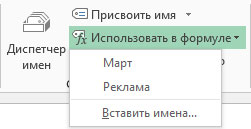
Ábra. 1.6. Válassza ki a nevet a listából
- Kattintson a Formula eszközök szalag fülre, majd használata a képletbe. majd a legördülő listából kiválaszthatja a kívánt nevet.
- Kattintson a Formula eszközök szalag fülre, majd a Use Formula, és válassza ki az utolsó elem a Név beszúrása ... Lesz egy párbeszédablak beilleszti a nevek ábrán látható. 1.7. Szintén használhatja az F3 billentyűt, hogy nyissa ki az ablakot.
- Amikor írja be az első betű a név Excel automatikusan figyelmezteti, hogy használja a megfelelő megnevezés. Ebben az esetben lépjen a kívánt nevet, majd nyomja meg a billentyűzet Tab.

Ábra. 1.7. A párbeszédablak „Insert neve”
Alkalmazás neveket a képletek
- Több cella kijelöléséhez, ha az alkalmazni kívánt neveket nekik, vagy egyetlen sejt, ha meg akarja alkalmazni a nevét az egész lapot.
- Kattintson a Képletek lap eszköz öv, akkor a legördülő menü jobb oldalán a gomb hozzárendelése egy nevet, majd kattintson az Alkalmazás a nevét a menüből ... meglátja Application Name párbeszédablak (lásd. Ábra. 1.8).
- Válassza ki a nevet vagy neveket kell alkalmazni.
- Jelölje meg az Ignore linktípusa hogy figyelmen kívül hagyja a relatív és abszolút kapcsolatban elnevezésére.
- Használja jelölje meg a nevét, sorok és oszlopok jelzik az Excel szimbolikus neveket a sorok és oszlopok (ha lehetséges), hogy az egyes sejtek.
- Az OK gombra kattintva rendelheti neveket.
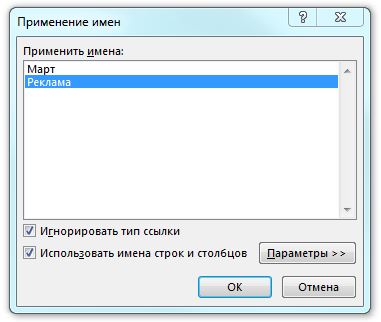
Ábra. 1.8. Dialog "Application Name"
Figyelmen kívül hagyva a fajta kapcsolat
Például, ha a formula tartalmaz egy expressziós = SUM (A1: A10). Értékesítési és rendelt név tartományban $ A $ 1: $ A $ 10. Ha kikapcsolja a négyzetet Ignore link típusát. Excel nem vonatkozik a nevét a tartomány a cellában; Értékesítési neve jelzi az abszolút tartományban, míg a képlet egy sejtben tartalmaz egy relatív érték.